به درایو USB قابل جابجایی خود یک برچسب بصری به راحتی قابل تشخیص در قالب یک نماد سفارشی بدهید.
نکته ای که در مورد استفاده از درایوهای فلش USB مختلف برای پروژه ها و فایل های مختلف وجود دارد این است که ممکن است فراموش کنید چه چیزی در هر درایو وجود دارد. یک راه سریع برای دانستن اینکه یک درایو انگشت شست USB شامل چه چیزی است، اختصاص یک نماد سفارشی به هر کدام است.
اگر می خواهید درایوهای خود را بهتر سازماندهی کنید، در اینجا نحوه اختصاص یک نماد به درایو USB در ویندوز آمده است.
اما اول، کجا می توانید نمادهای خوب را پیدا کنید؟
چند وب سایت وجود دارد که کتابخانه های اختصاصی برای نمادهای کامپیوتری هستند. ما در مقاله ای در مورد نحوه یافتن و سفارشی کردن هر نماد برای ویندوز به این موضوع پرداخته ایم.
اکثر این وب سایت ها دارای تصاویر آیکون با فرمت PNG هستند و دریافت آیکون ها از این طریق شامل دانلود فایل های تصویری و استفاده از وب سرویس دیگری برای تبدیل آنها به فرمت آیکون ICO است. اگر این مشکل به نظر می رسد، ما همچنین تعدادی بسته آیکون ویندوز دوست داشتنی را با آیکون هایی که آماده استفاده هستند پیدا کرده ایم.
چگونه به یک درایو USB یک نماد سفارشی در ویندوز اختصاص دهیم
این روش شامل ایجاد یک فایل INF در درایو USB شما است. باید سیستم خود را طوری تنظیم کنید که پسوند فایل را در ویندوز نمایش دهد.
- درایو USB را که میخواهید یک نماد سفارشی برای آن تنظیم کنید، وصل کنید.
- با استفاده از File Explorer به درایو فلش بروید.
- فایل آیکونی که می خواهید برای درایو استفاده کنید را در اینجا کپی و جایگذاری کنید (ریشه درایو).
- یک سند متنی جدید در درایو USB ایجاد کنید و نام آن را به autorun.inf تغییر دهید و پسوند “.txt” موجود را حذف کنید. مطمئن شوید که پسوند فایل را می بینید (نمایش > پسوندهای نام فایل). ویندوز باید یک درخواست از شما بپرسد که آیا مطمئن هستید که می خواهید پسوند نام فایل را تغییر دهید.
- وقتی از شما خواسته شد تا نوع فایل را به فایل INF تغییر دهید، بله را انتخاب کنید.
- فایل INF را باز کنید و موارد زیر را وارد کنید: [Autorun] Icon=icon-name.ico نام نمادی را که انتخاب کردهاید جایگزین «icon-name.ico» کنید. اطمینان حاصل کنید که هیچ فاصله ای در این نام وجود ندارد.
- ذخیره کنید و فایل را ببندید.
- کار بعدی این است که این فایل ها را مخفی کنید تا به طور تصادفی پاک نشوند. هر دو را انتخاب کنید، روی انتخاب راست کلیک کرده و Properties را انتخاب کنید.
- در قسمت Attributes گزینه Hidden را انتخاب کرده و OK کنید.
- با برداشتن ایمن دستگاه ذخیره سازی و وصل مجدد آن، بررسی کنید که آیا این کار موثر بوده است یا خیر. رایانه شما باید آن را تشخیص دهد و شما باید نماد سفارشی را که تنظیم کرده اید ببینید.
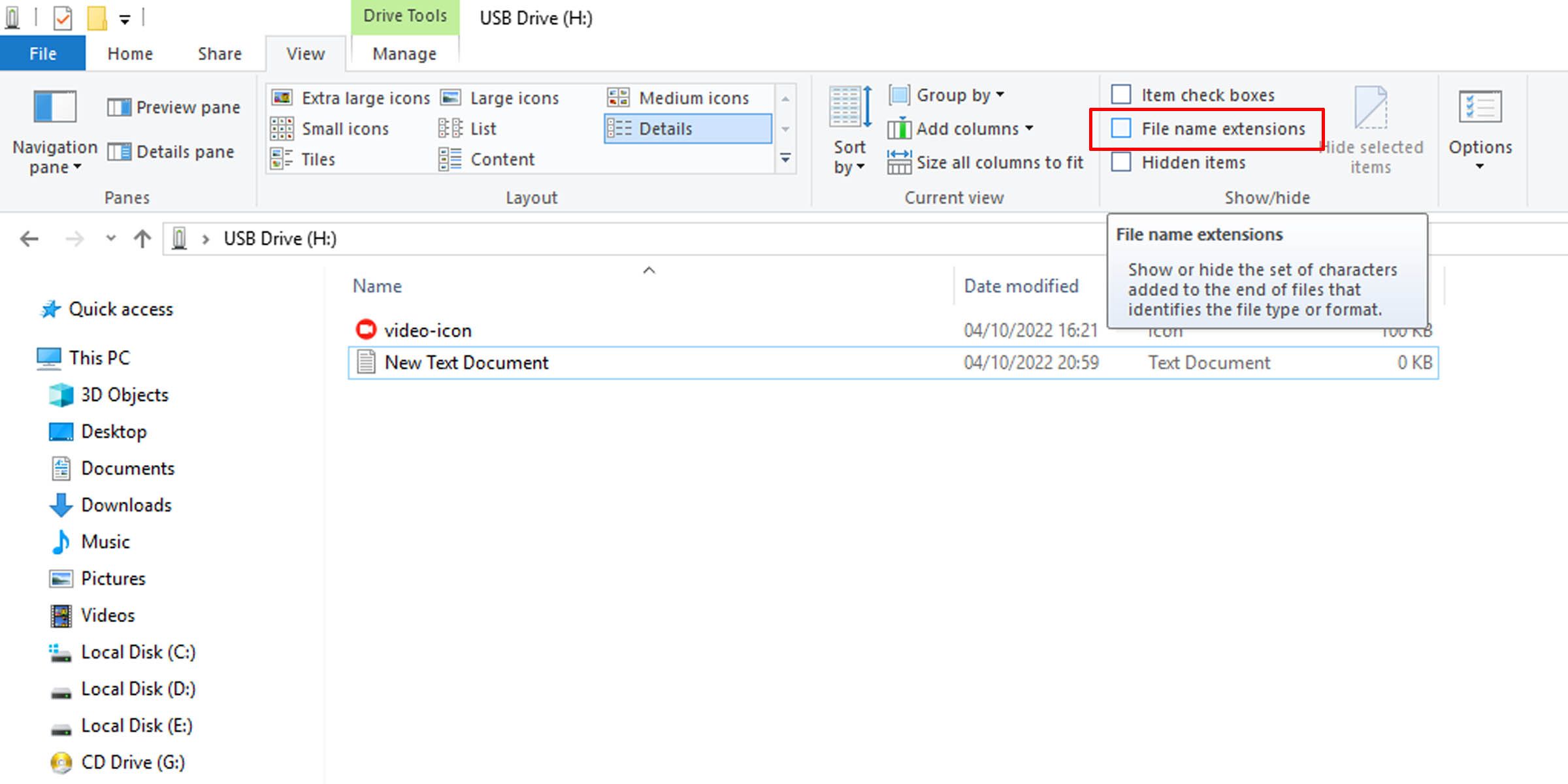
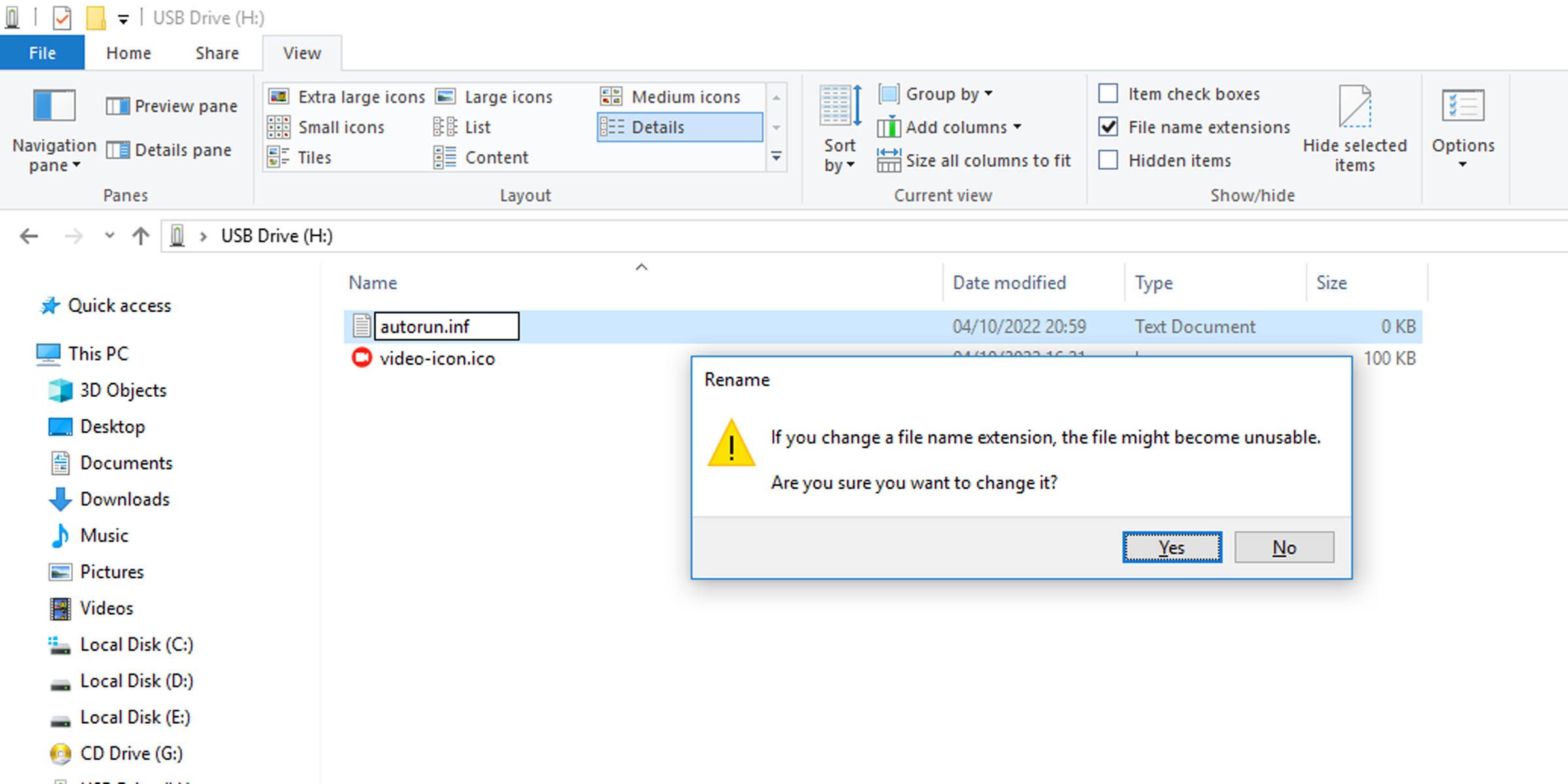
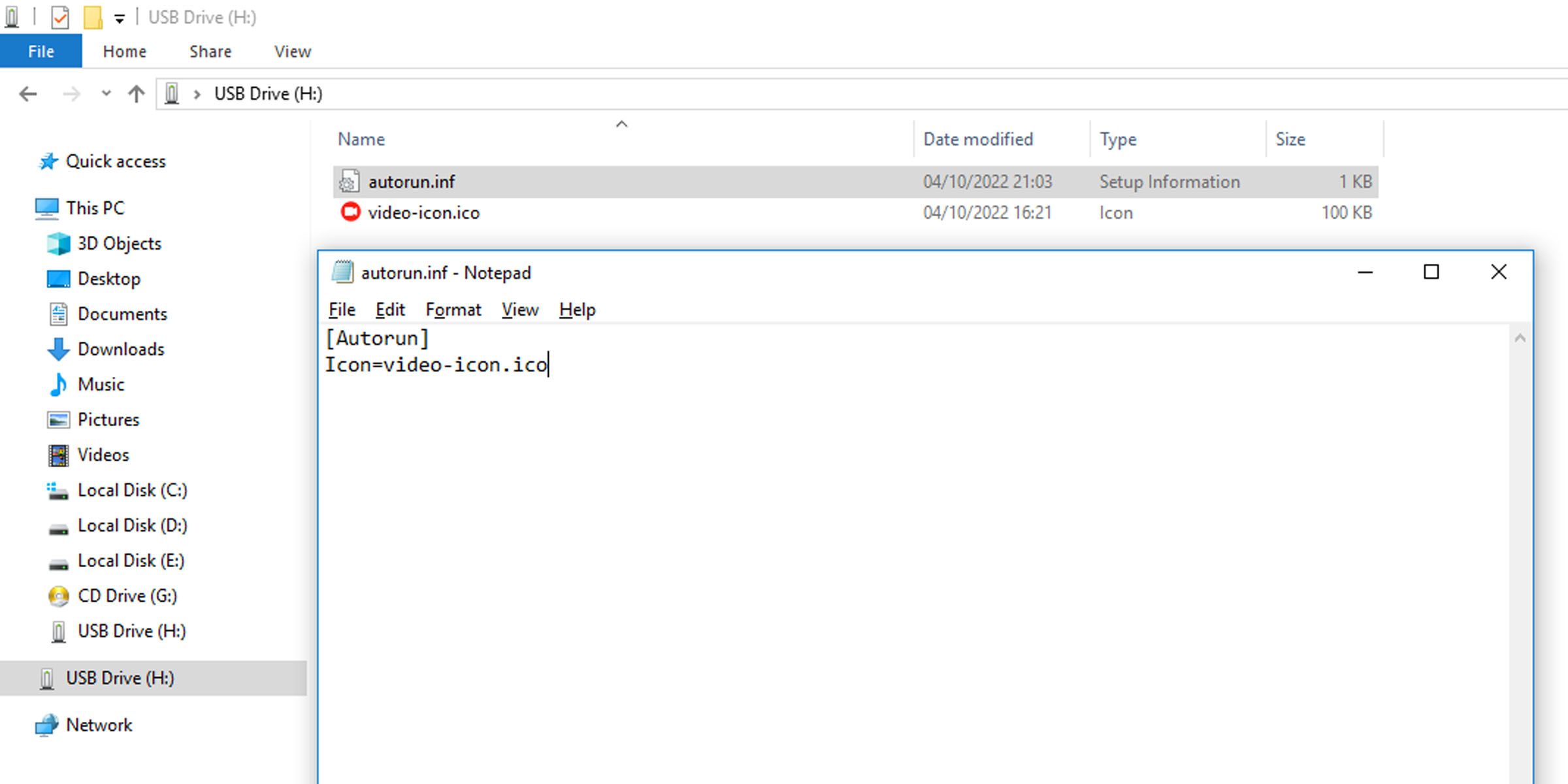
![]()
![]()
اگر میخواهید برای این درایو قابل جابجایی USB، نماد پیشفرض ویندوز را بازنشانی کنید، به سادگی آن را وصل کنید، گزینه مشاهده موارد مخفی را فعال کنید و فایل نماد و فایل INF را حذف کنید.
آیکون های USB خود را در ویندوز بسازید
تنظیم آیکون ها برای اهداف تخصصی سرگرم کننده است، اما اگر دقیقاً چیزی را که به دنبال آن هستید پیدا نکردید، می توانید یک قدم جلوتر بروید و خودتان را ایجاد کنید. ایجاد آیکون های دسکتاپ سفارشی شامل استفاده از نرم افزار Windows Paint است و ساده تر از آن چیزی است که فکر می کنید.
